जैसा कि आप जानते हैं, विंडोज 7 में पूर्ववर्ती विस्टा की तुलना में बूट और प्रतिक्रिया समय में बड़े सुधार हुए हैं। आप हाल ही में हार्डवेयर इंजीनियरिंग सम्मेलन में Microsoft द्वारा दिखाए गए Windows7 और Vista के बूट ड्रैग रेस वीडियो भी देख सकते हैं।

Windows 7 को मेरे (C2D 2.2 GHz, 1 GB RAM) सिस्टम पर बूट करने के लिए सिर्फ 15-17 सेकंड का समय लगता है जबकि Vista 20 से कम नहीं है। फिर भी, आप इस सरल ट्रिक का उपयोग करके विंडोज 7 और Vista के बूट समय के प्रदर्शन को बढ़ा सकते हैं। यद्यपि आप अन्य सेटिंग्स जैसे सेवाओं और स्टार्टअप आइटम को ट्विक कर सकते हैं, हम इस पोस्ट में एक टिप पर ध्यान केंद्रित कर रहे हैं। बेशक, आप अधिक संदर्भ के लिए हमारे "कैसे स्पीडअप विंडोज?" बूट गाइड पढ़ सकते हैं।
विंडोज 7 बूट प्रक्रिया को गति देने के लिए गाइड
यह टिप उन उपयोगकर्ताओं पर लागू होती है जो ऑपरेटिंग सिस्टम के रूप में विंडोज 7 या विस्टा के साथ मल्टीकोर प्रोसेसर चला रहे हैं। तो, ऐसा करने के लिए नीचे दी गई प्रक्रिया का पालन करें।
चरण 1: टाइप करें “msconfig” (उद्धरण चिह्नों के बिना) विस्टा या विंडोज 7 में मेनू खोज बॉक्स और हिट दर्ज करें।
चरण 2: यदि आपको UAC प्रॉम्प्ट मिलता है, तो जारी रखें पर क्लिक करें। डिफ़ॉल्ट रूप से, आपको विंडोज 7 में UAC प्रॉम्प्ट नहीं मिलेगा।
चरण 3: "बूट" टैब पर नेविगेट करें और "उन्नत विकल्प" बटन पर क्लिक करें।
चरण 4: "प्रोसेसर की संख्या" नाम के बॉक्स को चेक करें और ड्रॉप डाउन बॉक्स से प्रोसेसर की संख्या भी चुनें।
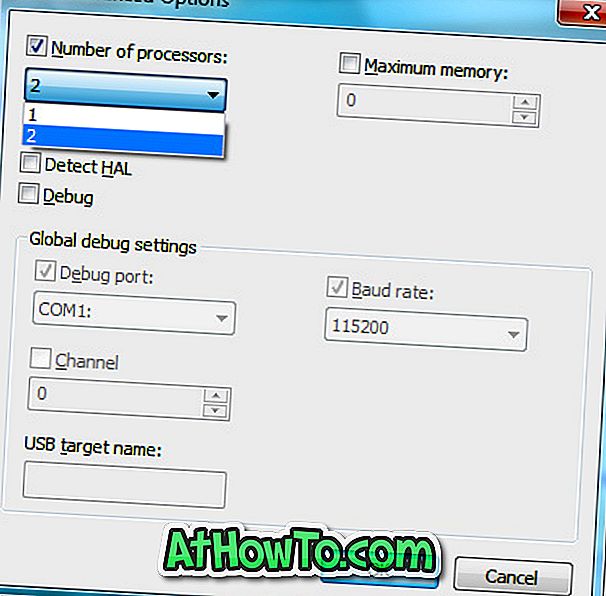
चरण 5: "ओके" पर क्लिक करें और समय अंतर को देखने के लिए पुनः आरंभ करें।
चरण 6: आप कर रहे हैं।
नोट: Microsoft ने हाल ही में अपने KB959233 लेख में इस ट्वीक के महत्व का भी उल्लेख किया है। तो, आगे बढ़ो और इसे अभी ट्विक करें!
|  |














